笔记本无线网络,小编教你笔记本无线网络连接不上
- 分类:Win8 教程 回答于: 2018年01月11日 12:03:25
网络是当今时代不可或缺的东西,从大街小巷都布满了wifi,从人人都做“低头族”就可以看出了,网络的出现确实给我们带来巨大的便利,不过有用户也会遇到笔记本无线网络连接不上的情况,咋回事呢?为此,小编就给大家整理了篇解决笔记本无线网络连接不上图文。
朋友在使用笔记本电脑的时候,发现“无线网络连接不可用”这个问题,这是一个比较常见的问题了,很多人为它而苦恼,无线网络的使用作为笔记本的重要组成部分,无线网络出了连接不上这个问题,谁都不好,下面,小编就来跟大家分析笔记本无线网络连接不上的解决方法了。
笔记本无线网络连接不上
首先看看笔记本中的无线网络硬件开关,有的笔记本机型有这个开关,如果其处于关闭状态,则不论怎么设置都无法使用无线网络功能,因此首先确保这个开关是打开的
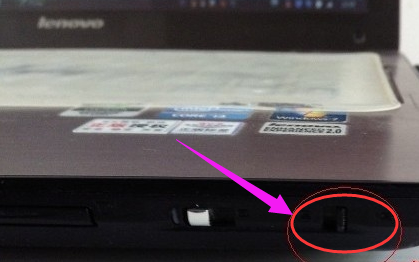
笔记本图-1
几乎所有笔记本都提供Fn键组合键来控制无线开关,同样地,如果通过该组合键关闭了无线功能
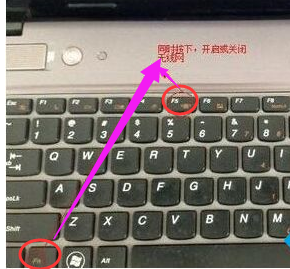
无线图-2
假如笔记本中缺少对应的驱动,则会导致无线开关快捷键失效,如果未安装相关驱动,可以根据笔记本型号前往官网进行下载;
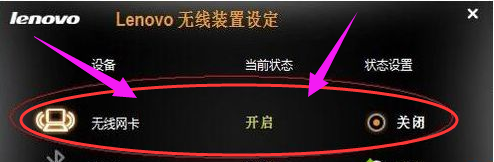
无线网络图-3
如果确定无线开关已经开了,但还是无法连接,那么可以运行service.msc打开系统服务,查看以下服务是否开启,如果没有则将其开启:
Network Connections
Network List Service
Network Location Awareness
Network Store Interface Service
WLAN AutoConfig(尤其该服务)
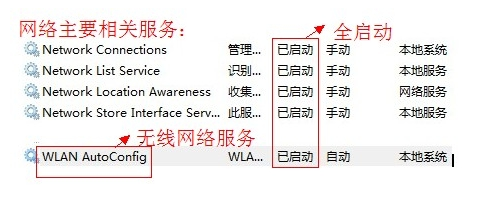
无线网络图-4
若还未解决,则打开网络和共享中心,。选择“更改适配器设置”,右击:无线网络连接,选择“启用”(或者先禁用再重新启用)。
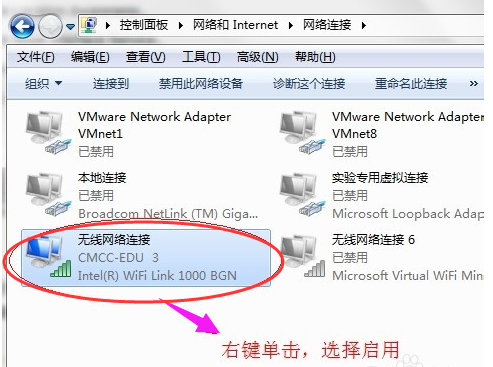
笔记本图-5
以上就是解决笔记本无线网络连接不上的方法了。
 有用
26
有用
26


 小白系统
小白系统


 1000
1000 1000
1000 1000
1000 1000
1000猜您喜欢
- 怎么重装系统电脑win82022/09/22
- win8还原系统怎么操作2020/08/01
- c盘扩大,小编教你怎么把c盘扩大..2018/09/21
- 雨林木风windows8 64位纯净版系统下载..2022/04/09
- 紫麦电脑一键重装系统win8教程..2019/10/19
- 电脑如何清理c盘空间2019/07/15
相关推荐
- 0x00000077,小编教你电脑出现0x000000..2018/09/12
- 小白直装win8系统方法2022/10/22
- 重装系统win8的步骤和详细教程..2022/07/05
- win8重装win10系统详细教程2019/05/08
- 技术员联盟w8系统下载2017/05/19
- 台式电脑如何重装系统win82022/09/07

















